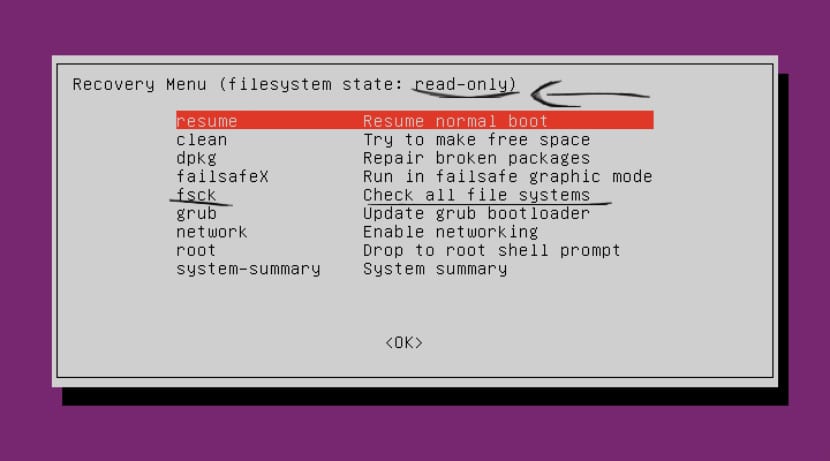
El Bei der Verwendung Ihrer Distribution treten Fehler auf Favorit kann nicht nur ein Schmerz in der Brust sein, sondern auch Kopfschmerzen wenn Sie keine Ahnung haben, was los ist und warum es dir passiert.
Obwohl mir diese Meldung "Schreibgeschütztes Dateisystem" bereits mehrmals passiert ist und ich den Kopf verloren habe, musste ich vor allem mein gesamtes System neu installieren, da sie bei der Ausführung von Aktivitäten über das Terminal angezeigt wird diese Nachricht.
Als erstes starten wir den Computer neu, was dazu führt, dass das System beim Starten den Grafikserver einfach nicht startet und wir den berühmten schwarzen Bildschirm erhalten:
"BusyBox v* multi-call binary (initramfs)"
Wo viele das System verlassen und neu installieren.
Aber was Wir müssen vermeiden, das System neu zu startenDies ist die am meisten empfohlene, weil, während wir drinnen sind, wie die Nachricht zeigt, Das System befindet sich nur im Lesemodus Wir können also nichts im System aufzeichnen.
Das Problem
Der erste Schritt besteht darin, zu versuchen, den Fehler zu identifizieren und das Netzwerk zu durchsuchen, während wir uns im System befinden. Es ist einfacher und vor allem, sich daran zu erinnern, was uns dazu geführt hat.
Obwohl das häufigste, was Sie im Internet finden können, ist das Das System schützt sich selbstDa Die von Ihnen verwendete Festplatte ist nicht mehr optimal zum Speichern von Daten.
Was sich herausstellt ist, dass es nur so in den Lesemodus geht es erlaubt uns nur, auf die Daten zuzugreifen, aber ohne stattdessen können wir keine Änderungen daran vornehmen.
Für mich ist dies ungewöhnlich, da ich erst seit einigen Wochen mit einer neuen Festplatte zusammen bin und nach Überprüfung der SMART-Daten und -Sektoren nicht möglich ist, dass sie sich bereits in einem schlechten Zustand befindet.
Da ich persönlich nicht damit einverstanden war, dass sich meine Festplatte bereits in der letzten befand, entschied ich mich zunächst, meine Hardware zu reinigen, um Partikel zu entfernen, die den Betrieb beeinträchtigen.
Ich habe mein Team wieder gegründet und das gleiche Ergebnis erzielt.
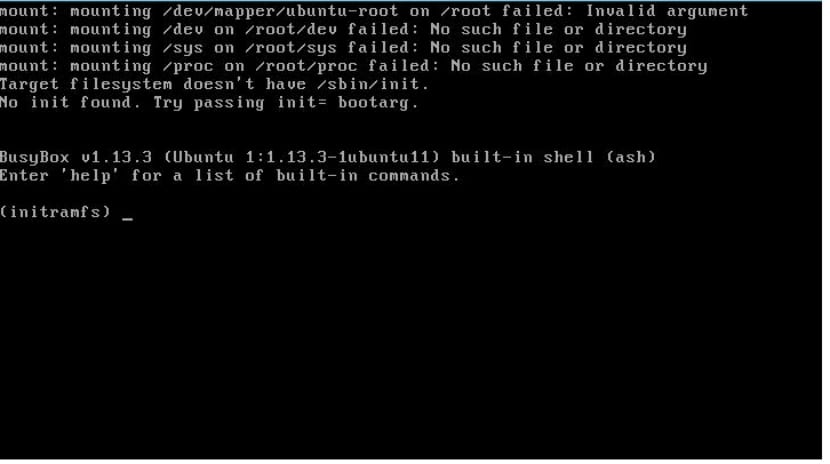
Lösungen
Das nächste was ich tat war Plattenkabel wechselnIn meinem Fall SATA habe ich gewusst, dass die klassischen roten Kabel sehr schnell entweder durch hohe Temperaturen oder durch einige Doppelkabel beschädigt werden.
Diese Lösung war für mich nützlich.
In einem anderen Fall ist es auf der Software-Ebene Wir müssen also identifizieren, welche Partition dem "Nur-Lese-Dateisystem" passiert ist.
Im besten Fall haben Sie die Oberhand, wenn es sich um eine andere Partition als die Position Ihres Systems handelt, da Sie die Möglichkeit haben, diese Partition problemlos ein- und aushängen zu können.
Hierzu Wir können das Terminal verwenden und die folgenden Befehle ausführen, wo wir zuerst den Mount-Punkt der Partition identifizieren und ihn dann mit Lese- und Schreibberechtigungen erneut bereitstellen:
sudo fdisk -l
Sobald die Partition identifiziert ist, stellen wir sie erneut bereit, wobei / sdXx der Einhängepunkt ist, es kann sich um / sdb1 oder / sdc usw. handeln.
mount -o remount,rw /dev/sdXx
Si Ihre Systempartition war diejenige, die geschützt warWenn Sie diesen Befehl anwenden, funktioniert dies für Sie nicht wir müssen folgendes anwenden:
mount -o remount /
Wenn Sie immer wieder den gleichen Fehler erhalten, können Sie Folgendes ausführen:
sudo fsck -Af -M sudo reboot
Was es tun wird, ist Dateisystem überprüfen und versuchen Sie, die entsprechenden Korrekturen vorzunehmen.
hier Wir müssen die Blöcke aufschreiben, die uns entfalten werden die Fehler haben, in meinem Fall zeige ich so etwas an:
Free blocks count wrong for group #190 (102254, counted=102258). Fix? yes Free blocks count wrong for group #629 (1558554, counted=1558555). Fix? yes Free blocks count wrong for group #1558658 Fix? Yes
Wo wir versuchen werden, sie zu reparieren:
sudo fsck -b 102254 /dev/sda1 -y
Im letzteren Fall müssen wir von GRUB aus auf die erweiterten Optionen unseres Systems zugreifen und einen fsck durchführen.
Vielen Dank. Sie haben mich gerettet, weil ich dachte, ich hätte alles verloren, was ich auf dem Apache-Server hatte. Ich habe das Festplattenkabel gewechselt und alles hat gut angefangen. Die schlechte Angewohnheit, nicht auf einem anderen Computer zu sichern.
Ich bin neu in Linux und hatte Probleme mit der Arbeit in den anderen Partitionen. Danke, es war sehr nützlich. Jetzt kann ich fortfahren.
Vielen Dank, es ist ein Kopfschmerz, diese Probleme zu haben, und noch mehr, wenn Sie neu in Linux sind. Jetzt kann ich meinen Computer weiter benutzen
Vielen Dank für diesen Inhalt. Gott schütze dich.